Kaip ištaisyti šiukšliadėžės asociacijos klaidą sistemoje „Windows 10“
Kiekvieną dieną mes dirbame su kažkuo savo sistemose, o tada atlikdami užduotį toliau ištriname failus, aplankus ar programas. Visi šie ištrinti elementai patenka į šiukšliadėžę ir iš ten mes galime juos ištrinti visam laikui arba prireikus atkurti vėliau. Šiukšliadėžė yra viena iš labiausiai suprantamų „Windows“ funkcijų.
Tačiau net ir šiukšliadėžė gali netikėtai išmesti klaidą, kai bandote ją atidaryti. Pavyzdžiui, galite pamatyti klaidą „ Šiame faile nėra susietos programos, skirtos šiam veiksmui atlikti. Įdiekite a arba, jei jau yra įdiegta, sukurkite susiejimą numatytųjų programų valdiklyje skydelyje . '
Tačiau gera žinia ta, kad tai galima išspręsti. Pažiūrėkime, kaip.
1 metodas: visų failų ištrynimas iš šiukšliadėžės
Pirmas dalykas, kurį galite padaryti, yra ištrinti visus failus iš Šiukšliadėžė visam laikui ir patikrinkite, ar klaida dingo. Kartais problema gali kilti dėl failų Šiukšliadėžė , todėl patartina ištrinti ištrintus failus visam laikui iš šiukšliadėžės.
Tiesiog atidarykite Šiukšliadėžė (jei jis atidaromas), arba pasirinkite visus failus rankiniu būdu, arba paspauskite „Ctrl“ + A klavišus kartu klaviatūroje, kad pasirinktumėte visus failus vienu metu, ir paspauskite Ištrinti . Paraginime spustelėkite Taip ištrinti visus failus visam laikui.

Klaida turėtų būti dingusi dabar, bet jei ji vis tiek išlieka, išbandykite 2-ąjį metodą.
2 metodas: įdiekite visus naujausius naujinimus
Daug kartų šiukšliadėžės klaida gali būti dėl to, kad nespėjote įdiegti naujausio „Windows“ naujinimo. Dėl šios priežasties jūsų sistemoje gali kilti daug problemų, o viena iš jų yra klaida bandant pasiekti šiukšliadėžę. Taigi, geriausia, ką reikia padaryti, kad išvengtumėte šių problemų: atnaujinkite „Windows 10“, kai tik bus atnaujinimas.
Norėdami patikrinti, ar nepraleidote jokio atnaujinimo, galite patikrinti, ar yra naujinių rankiniu būdu.
1 žingsnis: Eik Pradėti mygtuką darbalaukyje ir spustelėkite Nustatymai kontekstiniame meniu, esančiame virš Galia variantą.

2 žingsnis: Viduje konors Nustatymai lange spustelėkite Atnaujinimas ir sauga .

3 žingsnis: Tada eikite į dešinę lango pusę ir po Windows 'naujinimo skyriuje spustelėkite Tikrinti, ar yra atnaujinimų mygtuką.

4 žingsnis: Dabar jis pradės tikrinti, ar nėra naujinių. Jei yra kokių nors naujinimų, „Windows“ juos atsisiųs automatiškai fone.

Kai atsisiuntimas bus baigtas, turite iš naujo paleisti kompiuterį, kad būtų įdiegti naujinimai. Dabar galite patikrinti, ar vis dar gaunate klaidą, pabandykite 3-ąjį metodą.
3 metodas: atlikite visą kompiuterio nuskaitymą
Klaidą taip pat gali sukelti kenkėjiška programa, kuri galėjo užkrėsti jūsų sistemą. Kenkėjiška programinė įranga gali nepastebimai paveikti jūsų sistemą, modifikuoti nustatymus ir taip sugadinti tam tikras „Windows“ funkcijas. Geriausia, ką galite padaryti, tai paleisti visą kompiuterio nuskaitymą. Visiškas kompiuterio nuskaitymas trunka kelias valandas, todėl turėkite kantrybės.
Galite naudoti bet kurią patikimą antivirusinę programinę įrangą iš trečiosios šalies teikėjo ir atlikti pilną nuskaitymą. Aptikusi kenkėjišką programą, ji taip pat karantine jūsų sistemą. Jei tai neveikia, išbandykite 4-ąjį metodą.
4 metodas: „Powershell“ naudojimas
1 žingsnis: Eikite į Pradėti mygtuką darbalaukyje ir įveskite Powershell paieškos laukelyje. Dešiniuoju pelės mygtuku spustelėkite rezultatą ( „Windows Powershell“ ) ir pasirinkite Vykdyti kaip administratorių atidaryti Powershell administratoriaus režimu.

2 žingsnis: Viduje konors Powershell langą, vykdykite žemiau esančią komandą ir paspauskite Įveskite :
rd /s /q C:$Recycle.bin

3 žingsnis: Tada turėsite patvirtinti, jei norite tęsti pašalinimą. Tipas Y patvirtinti.
Tai pašalins Šiukšliadėžės katalogą ir bus automatiškai sukurta nauja Šiukšliadėžė. Jūs neturėtumėte patirti klaidos, tačiau jei vis tiek patiriate, vadovaukitės 5-uoju metodu.
* Pastaba - Taip pat galite naudoti Komandinė eilutė administratoriaus režimu vietoj Powershell vykdyti šią komandą.
5 metodas: naudokite komandinę eilutę
1 sprendimas: paleisdami SFC / SCANNOW
SFC / „Scannow“ yra žinoma, kad pašalina sugadintus įrenginius, kurie gali būti jūsų Šiukšliadėžė klaida.
1 žingsnis: Eikite į Pradėti mygtuką darbalaukyje ir įveskite Komandinė eilutė paieškos laukelyje. Dešiniuoju pelės mygtuku spustelėkite rezultatą ir pasirinkite Vykdyti kaip administratorių atidaryti Komandinė eilutė administratoriaus režimu.

2 žingsnis: Dabar vykdykite žemiau esančią komandą Komandinė eilutė ir pataikė Įveskite :
sfc /scannow

Palaukite, kol nuskaitymo procesas bus baigtas, nes tai užtrunka šiek tiek laiko. Kai nuskaitymas bus baigtas, uždarykite Komandinė eilutė langą ir patikrinkite, ar problema išspręsta. Jei ne, tada vadovaukitės 2-uoju sprendimu naudodamiesi Komandinė eilutė .
2 sprendimas: vykdydami DISM nuskaitymą
1 žingsnis: Sekite 1 žingsnis nuo 1 sprendimas viršuje, kad atidarytumėte Komandinė eilutė su administratoriaus teisėmis. Dabar paleiskite žemiau esančią komandą Komandinė eilutė langą ir trenkė Įveskite :
DISM /Online /Cleanup-Image /RestoreHealth

The DISM nuskaitymas taip pat užima ilgesnį laiką kaip sfc / scannow , todėl palaukite, kol nuskaitymas bus baigtas. Baigus abu nuskaitymus, klaida turėtų nebelikti. Taip pat galite pasirinkti, kad abu nuskaitymai būtų vykdomi iš naujo, jei anksčiau nepavyko.
Jei tai neišsprendžia jūsų problemos, išbandykite 6-ąjį metodą.
6 metodas: pašalindami ir pridėdami šiukšliadėžės piktogramą
1 žingsnis: Eikite į darbalaukį ir dešiniuoju pelės mygtuku spustelėkite tuščią sritį. Pasirinkite Suasmeninkite iš kontekstinio meniu.

2 žingsnis: Viduje konors Nustatymai lange spustelėkite Temos kairėje pusėje. Dešinėje pusėje slinkite žemyn iki Susiję nustatymai skyriuje ir spustelėkite Darbalaukio piktogramos nustatymai .

3 žingsnis : Viduje konors Darbalaukio piktogramos nustatymai dialogo langelį, panaikinkite žymėjimą šalia Šiukšliadėžė .
Paspauskite Taikyti ir tada Gerai kad išsaugotumėte pakeitimus ir išeitumėte.
Tai pašalins Šiukšliadėžė piktogramą iš darbalaukio.

4 žingsnis: Dabar grįžkite į Darbalaukio piktogramos nustatymai dialogo langas vėl po 1 žingsnis ir 2 žingsnis kaip aukščiau.
Dabar pažymėkite laukelį šalia Šiukšliadėžė . Paspauskite Taikyti ir tada Gerai kad išsaugotumėte pakeitimus ir išeitumėte.
Tai pridės šviežios Šiukšliadėžė piktogramą vėl grįžti į darbalaukį.

Dabar jūsų klaidos neturėtų būti. Jei problema vis dar išlieka, išbandykite 7-ąjį metodą.
7 metodas: pasiekdami saugųjį režimą
1 žingsnis: Eikite į Nustatymai programą ir spustelėkite Atnaujinimas ir sauga kaip parodyta 1 žingsnis ir žingsnis į 2 metodas .
Dabar spustelėkite Pasveikimas kairėje. Dešinėje pusėje slinkite žemyn iki Išplėstinis paleidimas skyrių ir spustelėkite Paleiskite iš naujo dabar mygtuką.

Kai jūsų kompiuteris bus paleistas iš naujo, jis parodys jums pasirinkimo galimybių sąrašą. Paspauskite tinkamą mygtuką, kad pereitumėte į saugaus režimo versiją.
8 metodas: vykdydami sistemos atkūrimą
1 žingsnis: Eikite į Pradėti mygtuką darbalaukyje ir įveskite Atkurti paieškos laukelyje. Spustelėkite Sukurkite atkūrimo tašką .

2 žingsnis: Viduje konors Sistemos ypatybės langas, po Sistemos apsauga skirtuką, eikite į Sistemos atkūrimo skyriuje ir spustelėkite Sistemos atkūrimo mygtuką.
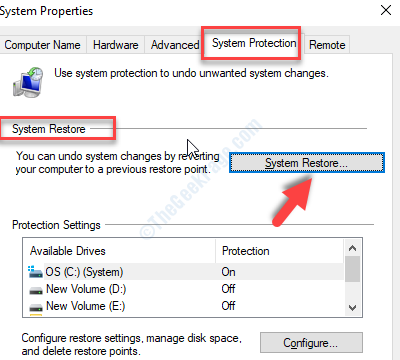
3 žingsnis: Viduje konors Sistemos atkūrimo lange spustelėkite Kitas .

4 žingsnis: Tada pasirinkite pateiktą atkūrimo tašką ir spustelėkite Kitas .

Vėliau vykdykite kiekvieno ekrano instrukcijas, kad užbaigtumėte sistemos atkūrimo procesą.
Tai viskas. Galite būti tikri, kad bet kuris iš šių veiksmų tikrai išspręs jūsų šiukšliadėžės problemą.
Rekomenduota jums:- Ištaisyti vaizdo planavimo priemonės vidinę klaidą sistemoje „Windows 10“ [išspręsta]
- Ištaisyti C: Windows System32 config systemprofile Desktop Nepasiekiama klaida sistemoje „Windows 10“
- Geriausias sprendimas: „Windows 10“ autorun.dll klaida
- Kaip išspręsti naujinimo klaidos kodą: 0x80010108 sistemoje „Windows 10“
- Ištaisykite failo tipo susiejimo klaidą sistemoje „Windows 10“
- Kaip ištaisyti sugadintą šiukšliadėžę sistemoje „Windows 10“